您现在的位置是:主页 > 电脑维修 > 硬盘故障 >
windowsxp系统硬盘安装方法步骤|硬盘如何安装windowsxp系统
发布时间:2020-09-06 01:52:10所属栏目:硬盘故障 已帮助人编辑作者:深圳it外包
有的用户使用的电脑配置较低,因此建议在这样的情况下安装windowsxp系统。如果用户想要学习在电脑中安装windowsxp系统,那么应该如何操作呢?有需要的朋友可以不妨先学习硬盘安装方法,具体可以参考以下提供的windowsxp系统硬盘安装方法步骤。
推荐阅读:
硬盘安装xp原版系统教程图解
装xp系统BIOS设置教程
一、准备工作
1、备份好C盘和桌面的文件
2、系统镜像:xp硬盘安装版
二、windowsxp系统硬盘安装方法步骤
1、下载windowsxp系统iso文件到C盘之外的分区,使用WinRAR等软件解压;

2、双击“安装系统.exe”打开OneKey Ghost,选择安装在C盘,点击确定;

3、弹出对话框,询问是否立即重启进行还原,点击是开始还原;
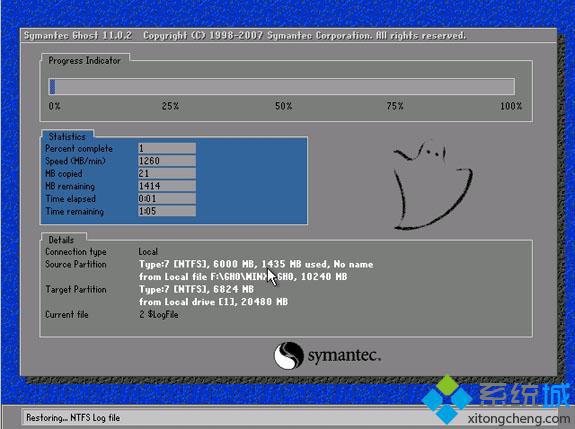
4、完成后,电脑会自动重启,便开始windowsxp系统的安装;

5、安装过程全自动,最后启动进入windowsxp系统桌面即可。

不清楚的朋友不妨来看看以上教程,学习硬盘如何安装windowsxp系统。
以上就是罗湖电脑维修为您提供windowsxp系统硬盘安装方法步骤|硬盘如何安装windowsxp系统的解读,本文章链接: http://www.crm2008.net/dnwx/ypgz/64145.html 欢迎分享转载,更多相关资讯请前往硬盘故障
相关文章
企业IT外包服务

罗湖深业泰富广场招商中环红岭地铁站附近网络监控布线维护

深圳上门维修电脑怎么收费,南山电脑公司收费报价

办公室30台电脑网络综合布线方案_30个点布线方案收费

天地大厦小公司网络维护外包:红桂大厦,银荔大厦,茂源大厦网络组建与维护

罗湖水贝珠宝园it外包公司_水贝地铁站附近_万山珠宝园电脑网络维护

深圳罗湖笋岗地铁站附近宝能大厦办公室网络综合布线方案

深圳电脑网络维修公司:企业单位上门电脑维修费用一般多少钱

万通大厦笔记本电脑维修:蔡屋围发展大厦,百汇大厦,北京大厦电脑网络维护

红岭北地铁站附近电脑维修公司:深爱大厦附近光纤小区IT外包公司

深圳龙岗布吉it外包公司:10年电脑网络维修经验,专注中小企业it外包

100台电脑外包价格表,福田it外包公司方案收费标准

东门老街网络维护外包:金城大厦,湖溪大厦,湖晖大厦,鸿基大厦网络维护服务

深药大厦电脑维修IT外包公司:万乐大厦附近一致药业大厦服务器维护公司

罗湖it外包公司:企业50台电脑外包维护费

80台单位电脑外包价格,龙岗it外包公司收费标准
扫码关注
- 专注IT行业,10年IT行业经验





